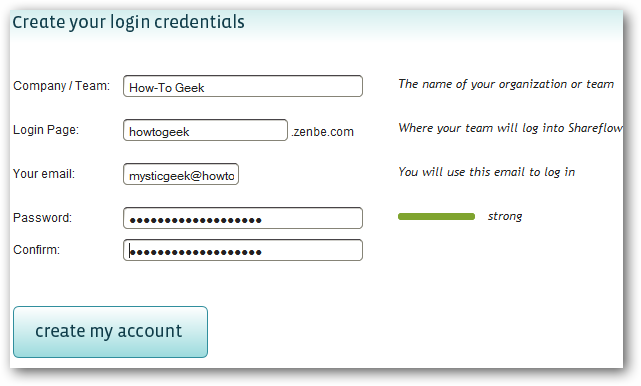Haben Sie Google Wave einmal ausprobiert, nur um Schwierigkeiten zu haben, mit dem aktuellen Stand Schritt zu halten? So können Sie Google Wave mit einigen kostenlosen und einfachen Apps in Ihren Desktop und Workflow integrieren.
Google Wave ist eine Online-Web-App und unterscheidet sich von vielen anderenGoogle-Dienste lassen sich nicht einfach in Standard-Desktop-Anwendungen integrieren. Stattdessen müssen Sie es in einem Browser-Tab geöffnet lassen. Da es sich um eine der intensivsten HTML5-Webanwendungen handelt, die derzeit verfügbar sind, stellen Sie möglicherweise Verlangsamungen in vielen gängigen Browsern fest. Außerdem kann es schwierig sein, den Überblick über Ihre Wave-Konversationen und -Kollaborationen zu behalten, indem Sie einfach zwischen der Website und dem, woran Sie gerade arbeiten, hin und her wechseln. Im Folgenden werden einige Tools vorgestellt, mit denen Sie Google Wave in Ihren Workflow integrieren und in Windows nativer gestalten können.
Verwenden Sie Google Wave direkt in Windows
Was ist eine der besten Möglichkeiten, um eine Web-App zu erstellen?Lust auf eine native Anwendung? Natürlich, indem Sie es in eine native Anwendung verwandeln! Waver ist eine kostenlose Air-App, mit der Sie sich auf Ihrem Windows-, Mac- oder Linux-Desktop wie zu Hause fühlen können. Wir fanden es eine schnelle und einfache Möglichkeit, den Überblick zu behalten und mit unseren Freunden zusammenzuarbeiten.
Um mit Waver zu beginnen, öffnen Sie die entsprechende Homepage auf dem Adobe Air Marketplace (Link unten) und klicken Sie auf Vom Verlag herunterladen.
![sshot-2010-06-15- [21-44-52]](/images/windowsdiv/integrate-google-wave-with-your-windows-workflow.png)
Waver wird von Adobe Air unterstützt. Wenn Sie also Adobe Air nicht installiert haben, müssen Sie es zuerst herunterladen und installieren.

Nachdem Sie auf den obigen Link geklickt haben, wird in Adobe Air eine Eingabeaufforderung angezeigt, in der Sie gefragt werden, was Sie mit der Datei tun möchten. Klicken Öffnenund dann wie gewohnt installieren.
![sshot-2010-06-15- [21-45-02]](/images/windowsdiv/integrate-google-wave-with-your-windows-workflow_3.png)
Geben Sie nach Abschluss der Installation Ihre Google-Kontoinformationen in das Fenster ein.
![sshot-2010-06-15- [22-11-43]](/images/windowsdiv/integrate-google-wave-with-your-windows-workflow_4.png)
Nach einigen Augenblicken sehen Sie Ihr Wave-Konto in Miniatur, das direkt in Waver ausgeführt wird. Klicken Sie auf eine Wave, um sie anzuzeigen, oder klicken Sie auf Neue Welle um eine neue Wave-Nachricht zu starten. Leider schien das Suchfeld in unseren Tests nicht zu funktionieren, aber alles andere hat gut funktioniert.

Google Wave funktioniert in Waver hervorragend, obwohl nicht alle Wave-Funktionen verfügbar sind, da die mobile Version von Wave ausgeführt wird.
![sshot-2010-06-15- [22-36-21]](/images/windowsdiv/integrate-google-wave-with-your-windows-workflow_6.png)
Sie können weiterhin Inhalte von Plugins, einschließlich YouTube-Videos, direkt in Waver anzeigen.
![sshot-2010-06-15- [22-37-32]](/images/windowsdiv/integrate-google-wave-with-your-windows-workflow_7.png)
Erhalten Sie Wave-Benachrichtigungen von Ihrer Windows-Taskleiste
Die beliebtesten E-Mail- und Twitter-Clients geben IhnenBenachrichtigungen aus der Taskleiste, wenn neue Nachrichten eingehen. Mit Google Wave Notifier können Sie jetzt dieselben Benachrichtigungen erhalten, wenn Sie eine neue Wave-Nachricht erhalten.
Besuchen Sie die Google Wave Notifier-Website (Link unten) und klicken Sie auf den Download-Link, um loszulegen. Stellen Sie sicher, dass Sie die neueste Binary-Zip-Datei herunterladen, da diese nicht den Quellcode, sondern das Windows-Programm enthält.
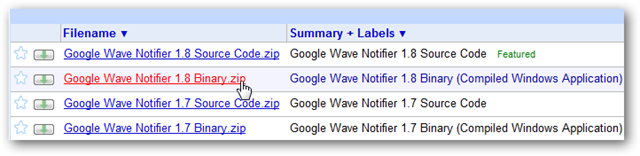
Entpacken Sie den Ordner und führen Sie ihn aus GoogleWaveNotifier.exe.
![sshot-2010-06-15- [22-40-36]](/images/windowsdiv/integrate-google-wave-with-your-windows-workflow_9.png)
Beim ersten Start können Sie Ihre Google-Kontoinformationen eingeben. Beachten Sie, dass dies kein Standard-Anmeldefenster für Konten ist. Sie müssen Ihre E-Mail-Adresse in das Feld eingeben Nutzername Feld und dann Ihr Passwort darunter.
![sshot-2010-06-15- [22-41-57]](/images/windowsdiv/integrate-google-wave-with-your-windows-workflow_10.png)
Sie können in diesem Dialogfeld auch andere Einstellungen ändern, z. B. die Aktualisierungshäufigkeit und ob die Ausführung beim Start erfolgen soll. Klicken Sie auf den Wert und wählen Sie die gewünschte Einstellung aus dem Dropdown-Menü.
![sshot-2010-06-15- [22-42-52]](/images/windowsdiv/integrate-google-wave-with-your-windows-workflow_11.png)
Jetzt haben Sie ein neues Wave-Symbol in Ihrem SystemTablett. Wenn neue Waves oder ungelesene Updates erkannt werden, wird eine Popup-Benachrichtigung mit Details zu den ungelesenen Waves angezeigt. Zusätzlich ändert sich das Symbol, um die Anzahl der ungelesenen Wellen anzuzeigen. Klicken Sie auf das Popup, um Wave in Ihrem Browser zu öffnen. Wenn Sie Waver installiert haben, öffnen Sie einfach das Waver-Fenster, um Ihre neuesten Waves anzuzeigen.
![sshot-2010-06-15- [23-01-10]](/images/windowsdiv/integrate-google-wave-with-your-windows-workflow_12.png)
Wenn Sie die Einstellungen in Zukunft noch einmal ändern müssen, klicken Sie mit der rechten Maustaste auf das Symbol und wählen Sie die Einstellungenund dann wie oben bearbeiten.
![sshot-2010-06-15- [23-00-32]](/images/windowsdiv/integrate-google-wave-with-your-windows-workflow_13.png)
Erhalten Sie Wave-Benachrichtigungen in Ihrer E-Mail
Die meisten von uns haben Outlook oder Google Mail den ganzen Tag geöffnet.und verlassen selten das Haus ohne ein Smartphone mit Push-E-Mail. Dank einer neuen Wave-Funktion können Sie mit Ihren Waves Schritt halten, ohne Ihren Workflow ändern zu müssen.
Um E-Mail-Benachrichtigungen von Google Wave zu aktivieren, melden Sie sich bei Ihrem Wave-Konto an, klicken Sie auf den Pfeil neben Ihrem Posteingang und wählen Sie Benachrichtigungen.
![sshot-2010-06-15- [23-05-54]](/images/windowsdiv/integrate-google-wave-with-your-windows-workflow_14.png)
Wählen Sie aus, wie schnell Sie Benachrichtigungen erhalten möchten und welche E-Mail-Adresse Sie erhalten möchten. Klicken Sie auf Speichern, wenn Sie fertig sind.
![sshot-2010-06-15- [23-06-11]](/images/windowsdiv/integrate-google-wave-with-your-windows-workflow_15.png)
Jetzt erhalten Sie eine E-Mail mit InformationenInformationen zu neuen und aktualisierten Waves in Ihrem Konto. Wenn nur kleine Änderungen vorgenommen wurden, erhalten Sie möglicherweise genügend Informationen direkt in der E-Mail. Andernfalls können Sie auf den Link klicken und die Wave in Ihrem Browser öffnen.
![sshot-2010-06-15- [23-10-40]](/images/windowsdiv/integrate-google-wave-with-your-windows-workflow_16.png)
Fazit
Google Wave hat ein großes Potenzial alsKollaborations- und Kommunikationsplattform, aber standardmäßig kann es schwierig sein, auf dem Laufenden zu bleiben, was in Ihren Waves vor sich geht. Diese Apps für Windows unterstützen Sie bei der Integration von Wave in Ihren Workflow und können Sie davon abhalten, sich ständig anzumelden und nach neuen Waves zu suchen. Und da die Google Wave-Registrierung jetzt für alle Nutzer offen ist, ist es eine großartige Gelegenheit, es zu versuchen und zu sehen, wie es für Sie funktioniert.
Links
Registrierung für Google Wave (Google-Konto erforderlich)
Laden Sie Waver vom Adobe Air Marketplace herunter
Laden Sie Google Wave Notifier herunter